Sağ tıklamanızı ve yazı veya resim kopyalamanızı engelleyen web sitelerinden bıktınız mı? Eğer öyleyse, yalnız değilsin. Birçok kişi, sağ tıklama engelini kaldırmayı ve belirli web sitelerinden yazı kopyalamayı başaramıyor. Bunu nasıl yapacağınızı anlamak zor olabilir, ancak iyi haber şu ki ihtiyacınız olan içeriğe erişebilmenizi sağlamak için atabileceğiniz bazı kolay adımlar var. Bu yazımızda, web sitesinden yazı ve resim kopyalayamıyorum diyenler için sağ tık engeli kaldırma işlemi nasıl yapılır keşfetmenizi sağlayacağız.
Bir web sitesindeki yazıyı kopyalamak için seçersiniz, mouse ile CTRL + C yaparsınız ya da mouse’nin sağ tuşuna basıp kopyala’yı seçersiniz, ancak hiçbir şey olmaz. Muhtemelen web sayfasında veya imlecinizde/dokunmatik alanınızda bir sorun olduğunu düşünürsünüz. Ancak gerçekte, sizi durduran web sayfasının kendisidir.
Evet, bazı web sayfaları metinlerini kopyalamanızı engelleyebilir. Bu ne kadar sinir bozucu olsa da, bunun üstesinden gelmenin yolları var. Bu öğretici makalemizde, web sitesinden yazı ve resim kopyalayamıyorum diyenler için sağ tık engeli kaldırma işlemi nasıl yapılır adım adım anlatacağız.
Web Sitesi Sağ Tıklamanıza İzin Vermiyor?

Belirli web sayfalarının kullanıcıların yazılarını kopyalamasını engellemesinin birçok nedeni vardır. Kısa cevap, içerik hırsızlığıdır. Bunu yaparak, web sitesi içeriğini koruyabilir. Sağ tıklamaya izin verilmediğinde görüntüleri kaydetmeye çalışırken de bunu yaşayabilirsiniz.
Bazı web siteleri, başkalarının çalışmalarını almalarını ve muhtemelen kendilerininmiş gibi göstermelerini engellemek için yazılarını kopyalamanızı engelleyebilir. Web siteleri, kopyala ve yapıştır ve sağ tıklama gibi işlevleri devre dışı bırakmak için CSS veya JavaScript kullanabilir.
Ancak içerik hırsızlığı, metin kopyalamayı engellemenin tek nedeni olmayacaktır. Bazı web siteleri, sağ tıklama işlevini devre dışı bırakmanın, örneğin kullanıcıların yanlışlıkla bağlantılara veya düğmelere tıklamasını engellemek gibi kullanıcı deneyimini iyileştirebileceğine de inanır.
Yazıyı kopyalama isteğiniz tamamen masumca bile olsa, eğer bir web sitesi yazılarının izinsiz kullanılmasını istemiyorsa, engel koymak gibi basit çözümlere gidebilir. Fakat sorun şu ki, web sitesinden yazı ve resim kopyalayamıyorum diyenler sağ tık engeli kaldırma işlemi ile bunu aşabiliyor. İşte size uygulayabileceğiniz 5 yöntem:
1. Kaynak Koda Erişin
Bu yöntem, web sayfaları oluşturmak için kullanılan kod olan temel HTML bilgisine sahip olanlar için en iyisidir. Bu yöntem, HTML’ye aşina olmayanları şaşkına çevirebilir.
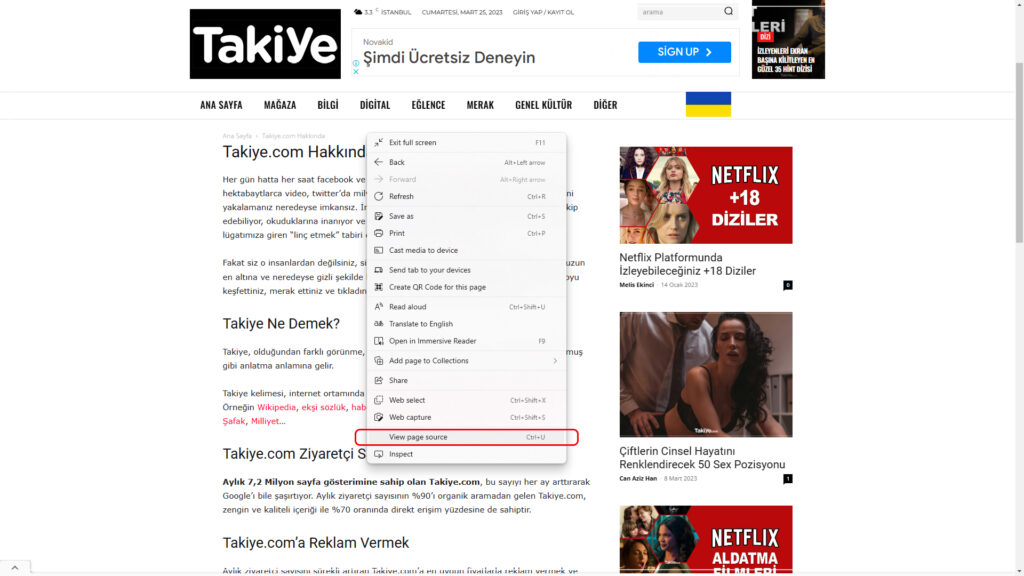
Web sayfasına sağ tıklayıp içerik menüsünden Sayfa kaynağını görüntüle seçeneğine tıklayarak (tıklama engeli yoksa) veya Ctrl + U tuşlarına basarak kaynak kodunu görüntüleyebilirsiniz. Web sayfasının HTML kodunu içeren yeni bir sekme açılacaktır.
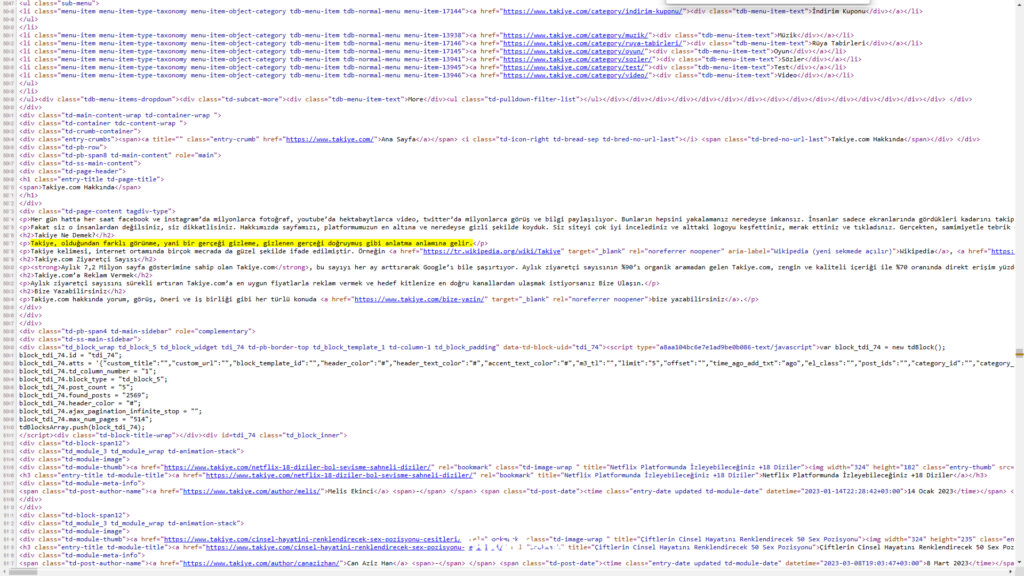
Düz metin, tarayıcınızın temasına bağlı olarak siyah veya beyaz olarak görünür. Kopyalamak istediğiniz metni bulana kadar aşağı kaydırın veya daha hızlı bir arama için Ctrl + F tuşlarına basın. Kopyalamak istediğiniz yazının örneğin ilk iki kelimesini yazarak arayın.
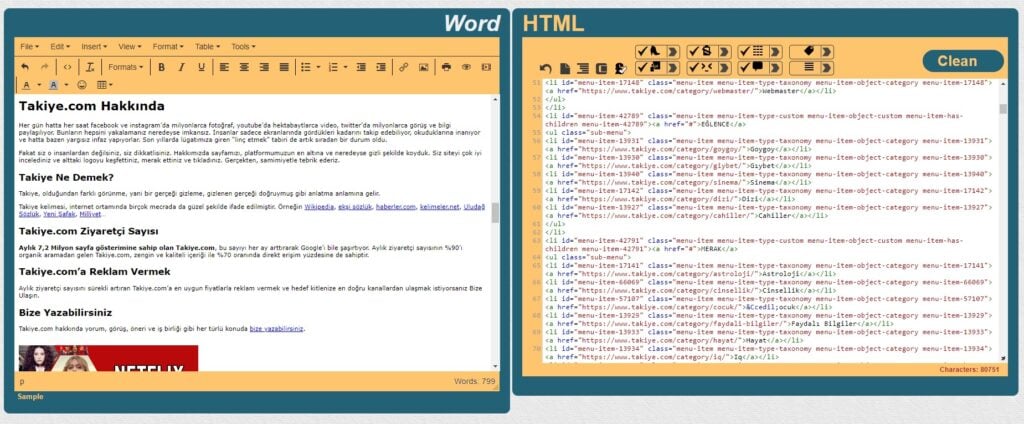
Alternatif olarak, tüm HTML kodunu kopyalayabilir ve Word’den HTML’ye dönüştürme gibi bir dönüştürme sitesini kullanarak metne dönüştürebilirsiniz. Tüm kodu kopyalayın ve HTML sekmesine yapıştırın. Temizle düğmesi gereksiz kodu kaldırır. Word sekmesi, kopyalamanız için web sayfasının tüm içeriğini gösterir.
2. İncele Özelliğini Kullan
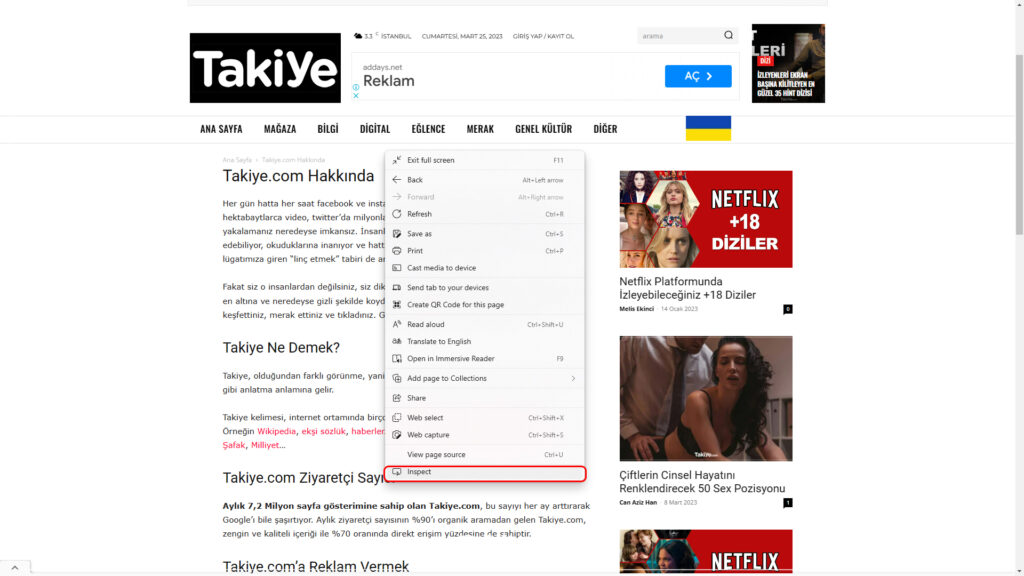
Yazıyı kopyalamak için Geliştirici Araçlarını kullanabilirsiniz, sağ tarafta kodun bulunduğu kenar çubuğunu ve solda web sayfasını gösterirsiniz. Bunu yapmak için, web sayfasında herhangi bir yere sağ tıklayın (tıklama engeli yoksa) veya CTRL + Üstkrktr + I tuşlarına basarak ulaşabilirsiniz.
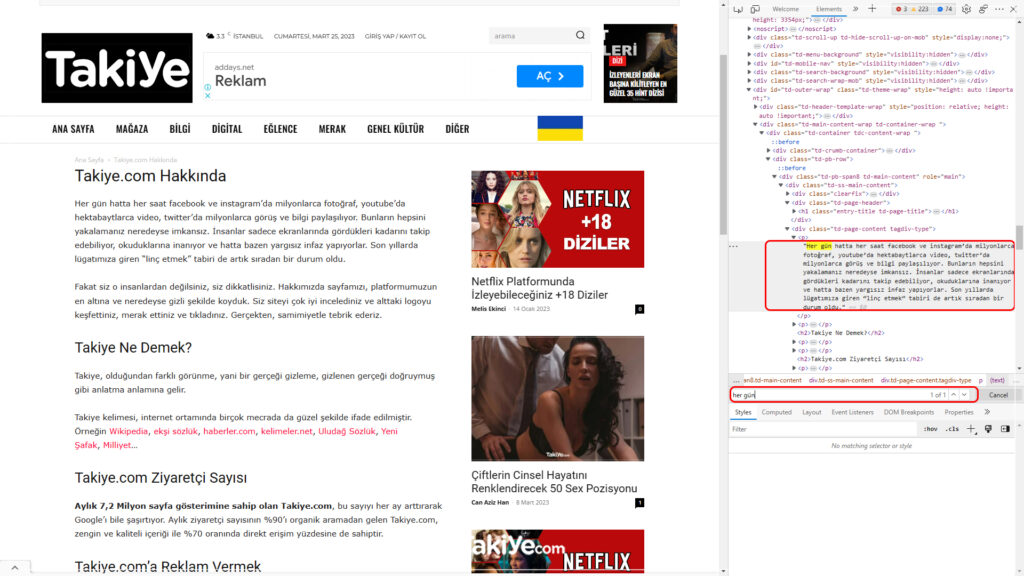
Geliştirici araçları, Öğeler (Elements) bölümünde açılmalıdır. Değilse, üstteki araç çubuğundan tıklayın. Kaydırmak yerine Ctrl + F tuşlarına basabilir ve kopyalamanız için kodda görünmesini istediğiniz yani kopyalamak istediğiniz yazının ilk 2 kelimesini yazabilirsiniz.
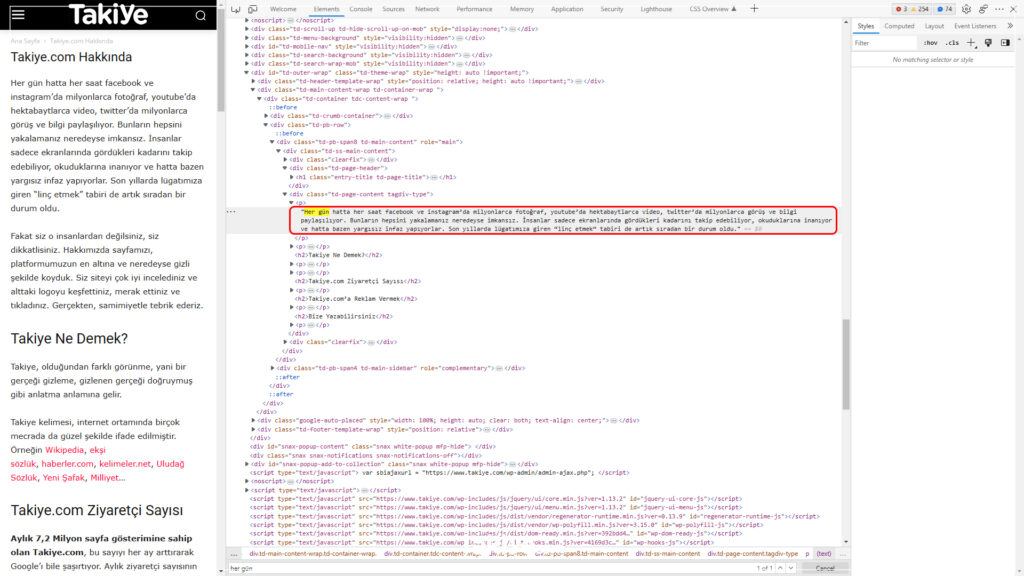
Üst araç çubuğundaki sol simgeyi kullanabilir veya Ctrl + Shift + C tuşlarına basarak web sayfasındaki bir öğeye tıklayarak Elements kodundaki konumunu gösterebilirsiniz. Olmazsa, metni göstermek için koddaki sol oka tıklayın. Şimdi metni kopyalayabilirsiniz.
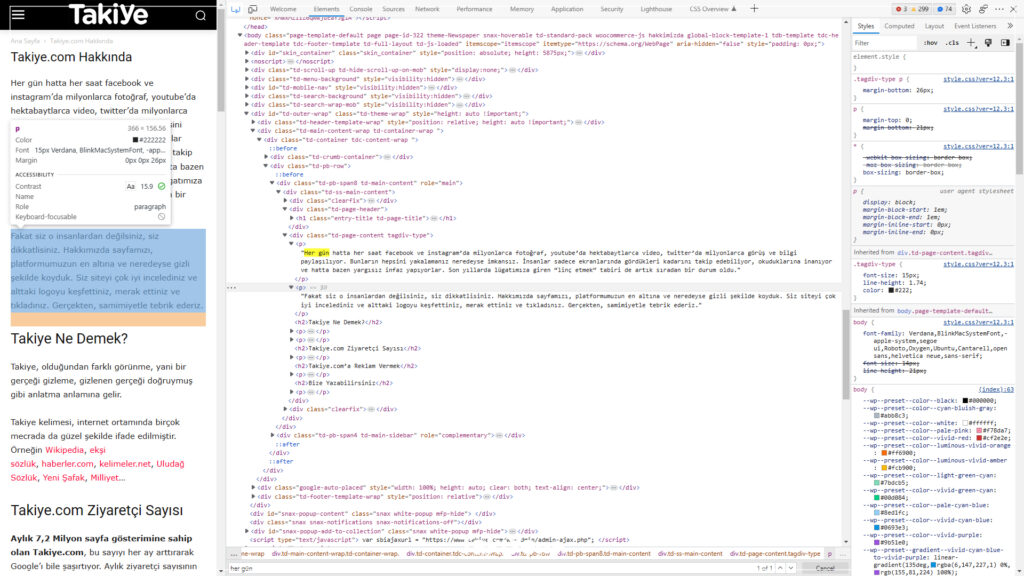
3. JavaScript’i Devredışı Bırak
JavaScript’i devre dışı bırakarak bir web sitesinde kopyalama işlevini etkinleştirebilirsiniz. Web siteleri JavaScript’e bağlı olduğundan, bu yöntem web sitesinin resim yükleme ve yerleştirme yeteneğini etkileyecektir. Bu nedenle, istediğiniz metni kopyaladıktan sonra JavaScript’i etkinleştirdiğinizden emin olun.
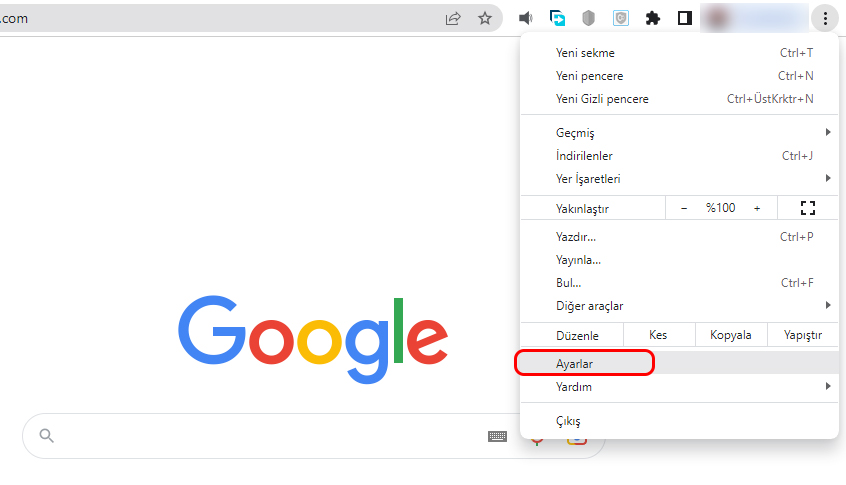
Google Chrome’da JavaScript’i devre dışı bırakmak için sağ üst köşedeki Üç nokta (üç dikey nokta) üzerine tıklayın ve içerik menüsünden Ayarlar’a tıklayın. Ardından, sol taraftaki sekmeden Gizlilik ve güvenlik‘e tıklayın ve Site ayarları bölümüne tıklayın.
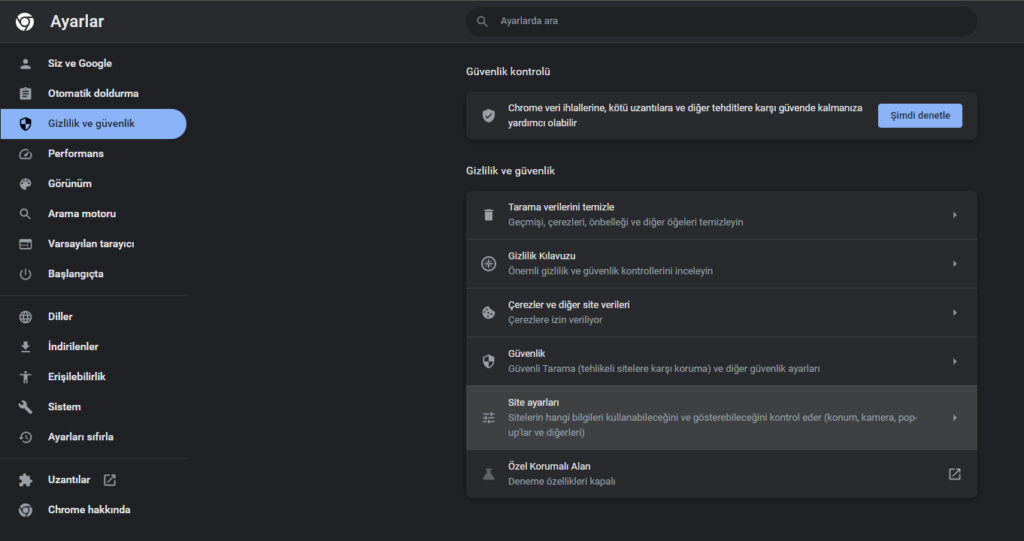
En alta inin ve İçerik bölümünden JavaScript‘e tıklayın. Özelleştirilmiş davranışlar bölümünde, Ekle düğmesini tıklayıp URL’yi metin kutusuna yapıştırarak web sitesine bağlantı ekleyebilirsiniz.
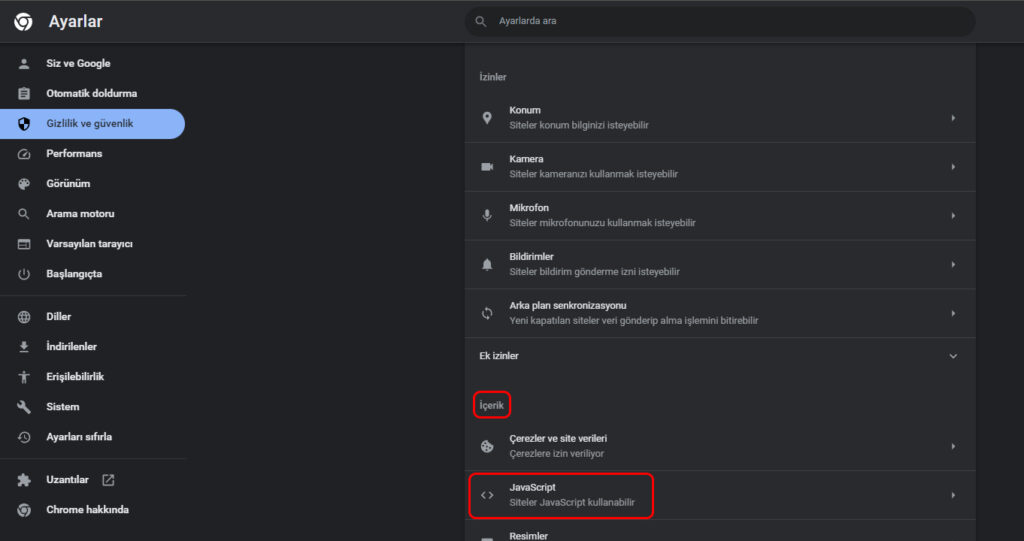
Şimdi, web sayfasına geri dönün ve JavaScript devre dışı bırakmanın etkili olması için yeniden yükleyin. Artık metni kopyalayabilmeniz gerekir. Ayarlar’a dönerek, üç dikey noktayı ve Kaldır’ı tıklayarak JavaScript’i etkinleştirmeyi unutmayın.
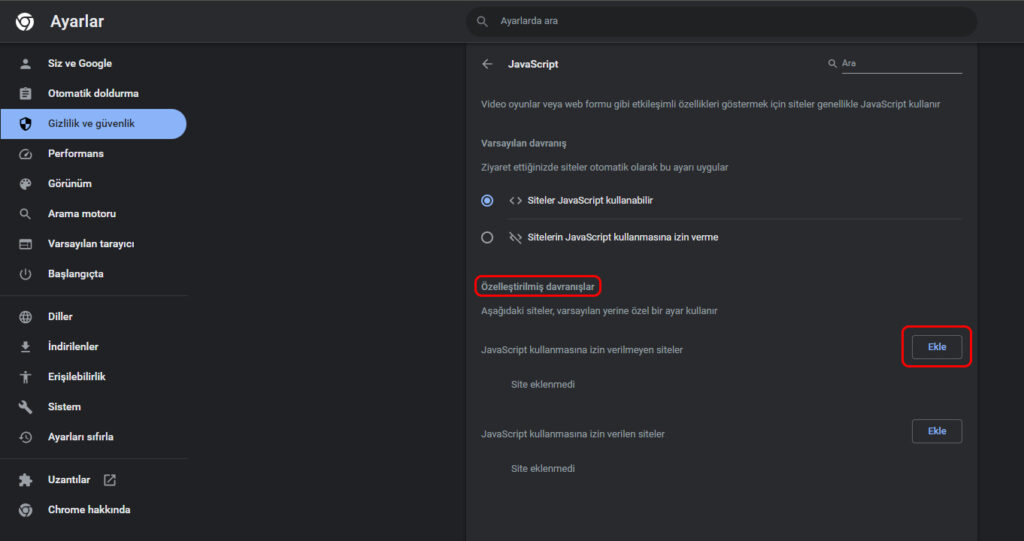
4. Tarayıcı Uzantısı
Chrome Web Mağazası‘nda sağ tık engeli kaldırma işlemini gerçekleştirmenize izin veren birçok tarayıcı uzantısı vardır:
- Allow Right-Click: sağ tıklama işlevini geri yükler ve herhangi bir web sitesinde çalışmasını sağlar. Flickr ve YouTube videoları için bile çalışır.
- Absolute Enable Right Click & Copy: sağ tıklama işlevini ve içerik menüsünü yeniden etkinleştirerek metni seçmenize ve kopyalamanıza olanak tanır.
- Supreme Copy: web sitelerinde sağ tıklamayı, menüyü ve seçimi etkinleştirir. Ancak, bir web sitesini bozma potansiyeline sahip olduğundan, uzantı varsayılan olarak devre dışı bırakılacaktır. Bu nedenle, belirli bir web sitesinde yazı kopyalamak istediğinizde etkinleştirilmesi gerekecektir.
5. Ekran Görüntüsünü Yazıya Çevirme
Ekran görüntüsü almak için Windows’ta Win + Shift + S veya Mac’te ⌘ + Shift + 4 tuşlarını kullanarak ekran alıntısı aracını kullanabilirsiniz. Windows’un dört ekran alıntısı seçeneği vardır, Mac’in beş seçeneği vardır.
Gereksiz metinleri yakalamayın; sadece ne istediğine odaklan. Metnin etrafına bir şekil çizdikten sonra, ekran görüntüsü otomatik olarak cihazınıza indirilir.
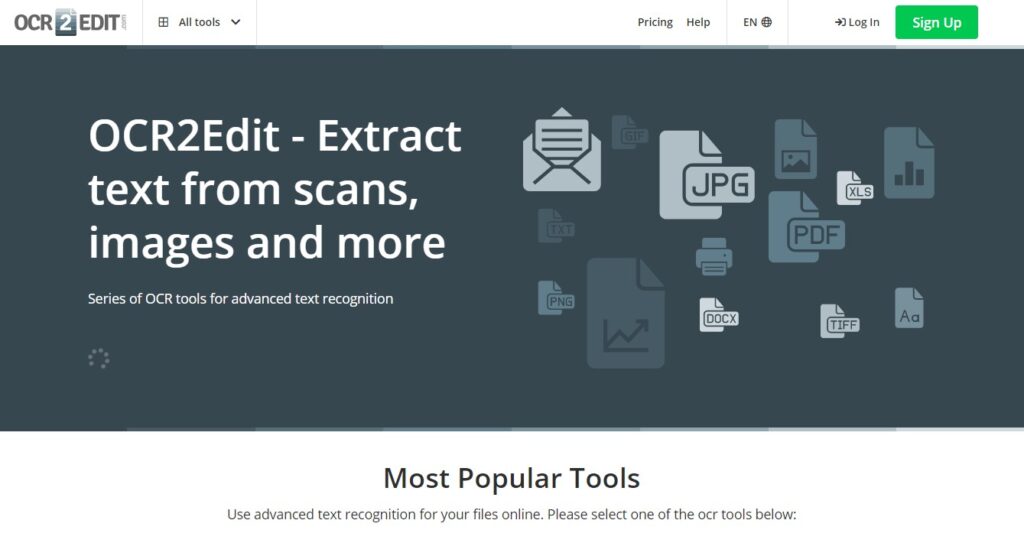
Bir ekran görüntüsünü metne dönüştürmek için bir OCR (Optik Karakter Tanıma) web sitesini ziyaret edin. Bu örnek için ocr2edit kullanacağız. Burada, Görüntüden metne aracına tıklayın. Ardından, ekran görüntüsünü sürükleyin veya seçin ve dönüştürmeye başlamak için Başlat’a tıklayın.
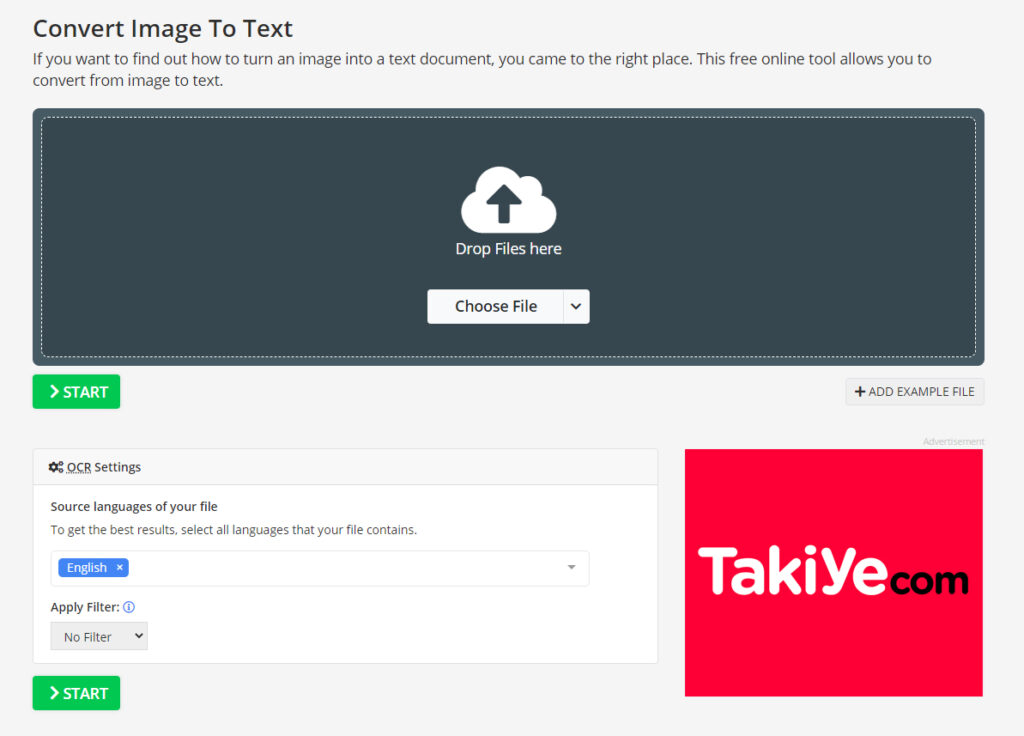
Görüntü işlendikten sonra, otomatik olarak cihazınıza bir metin dosyası olarak indirilir. Olmazsa, manuel olarak İndir’i tıklayın. Metin dosyasını açtığınızda, ekran görüntüsündeki metin artık kopyalanabilir veya düzenlenebilir.
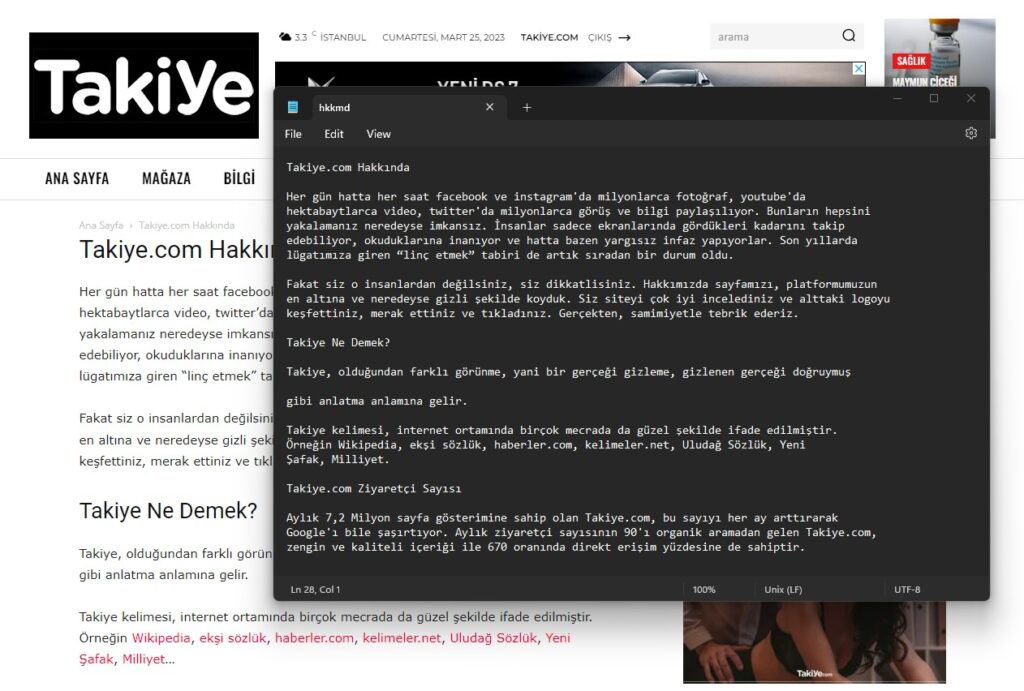
Metni Kopyalamanın Alternatif Yolları
Hepsi olmasa da bir yöntem, metni sağ tıklamadan kopyalamanıza yardımcı olacaktır. Kolaylığına rağmen, çalışmalarını çalmayarak telif hakkı yasalarına ve orijinal yazara saygı duymanız dikkate değer. Bu yöntemler şüphesiz size yeni bilgisayar becerileri kazandıracak ve her şeyin bir çözümü olduğunu kanıtlayacaktır.
Web sitesinden yazı ve resim kopyalayamıyorum diyordunuz. Artık sağ tık engeli kaldırma seçenekleri ile nasıl olduğunu biliyorsun.
Takiye.com’u twitter ve google haberler üzerinden abone olarak takip edebilirsiniz.
Faydalı Bilgiler kategorimizdeki diğer yazılarımız da ilginizi çekebilir.


